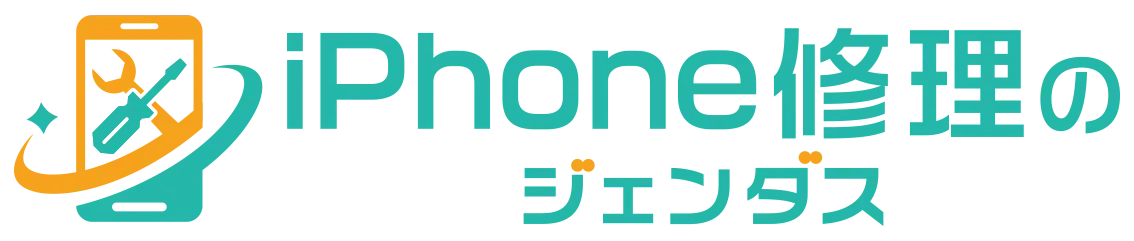ブログ
iPhoneのWi-Fiが勝手に切れる原因と対処法を解説
iPhone

はじめに

iPhoneを使っていると、勝手にWi-Fi接続が切れたり切り替わったりすることがあります。ページの読み込みに時間がかかったり通話が途切れたりすると、なかなかストレスですよね。
今回は「iPhoneのWi-Fiが勝手に切れる問題」について、原因と対処法の解説を行います。
iPhoneのWi-Fiが勝手に切れる原因と対処法
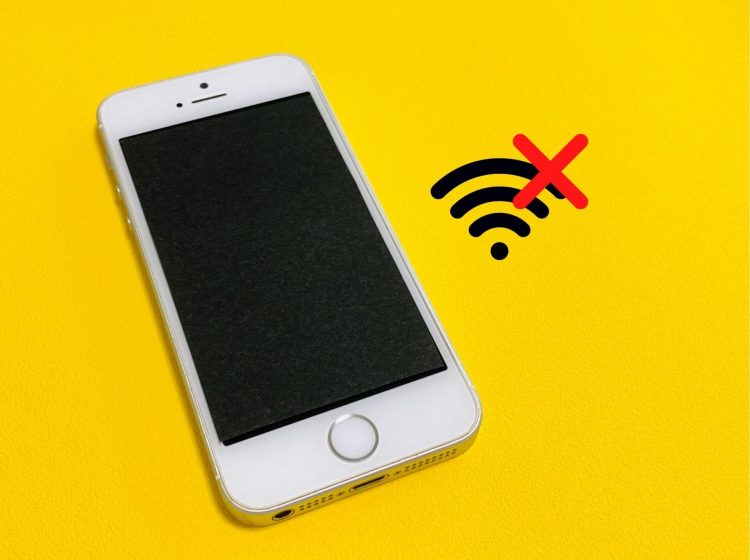
iPhoneのWi-Fiが勝手に切れる原因は、次の2つの場合に大別されます。
- 原因がWi-Fiルーターにある場合
- 原因がiPhoneにある場合
通信不調の原因を完全に見極めるのは難しく、ひとつずつ対処法を試すしかありません。それぞれの詳細と対処法について解説しますので、参考にしてみてください。
iPhoneのWi-Fiが勝手に切れる原因がWi-Fiルーターにある場合
Wi-Fiの問題はiPhone側でなく、ルーター側に原因があるケースも多いです。Wi-Fiルーター側の原因としては次のようなものが挙げられます。
- Wi-Fiルーターの通信範囲外になった
- 同時接続機器が多い
- Wi-Fiルーターの不具合
- モデムの不具合
移動していてWi-Fiの接続が切れた場合は、Wi-Fiルーターの範囲外に移動した可能性が考えられます。また自宅などで移動していなくても、ルーターからの距離や障害物の状況によっては、接続が不安定になることもあります。同様に一度に多数の機器を同じWi-Fiに接続していても、通信が不安定になりやすいです。
また、Wi-Fiルーターは一時的に通信不調を起こすことも少なくありません。ルーターとは別にモデムがある場合は、モデムも同様です。同じWi-Fiに接続している他の機器にも同じ通信不調が起きている場合は、ルーターやモデムの不具合が疑われます。
加えて、レアケースですが通信障害が発生していることもあります。お使いのWi-Fiサービスに通信障害が起きていないか、検索で調べてみることにしましょう。
iPhoneのWi-Fiが勝手に切れる時のWi-Fiルーターの対処法
ルーター側に原因のある場合は、次の対処法で解決できる可能性があります。
- Wi-Fiの通信範囲内に移動する
- 同時接続台数を減らす
- Wi-Fiルーターを再起動する
当然ですが、Wi-Fiはルーターから近ければ近いほど通信が安定します。明確な通信範囲を見極めることは難しいですが、試しにルーターとの距離を近づけてみるとよいでしょう。また、Wi-Fiルーターは2.4GHzと5GHzの2つの種類の電波を発しています。それぞれ特徴が異なるので使い分けることで、通信が安定する可能性もあります。Wi-Fiにつなぐ際のSSIDの末尾に「5G」や「2G」と記載があるので、そこで電波を見分けてください。
| 2.4GHz | ・長距離や障害物に強く、離れた場所でも安定する ・電子レンジなどの電波の影響を受けやすく、一時的に通信が不安定になることがある |
| 5GHz | ・長距離や障害物に弱く、離れた場所だと安定しづらい ・電子レンジなどの電波の影響を受けにくく、近くだと安定する |
また接続台数が多い場合は、上記のように接続する電波を分散させたり、使っていない機器の接続を解除したりすることで、通信が安定することがあります。
ルーターやモデムの一時的な不具合の場合は、それぞれを再起動させることで復旧する可能性が高いです。再起動は「電源ケーブルを抜いて再度挿し直す方法」が一般的ですが、念のためお使いの機器の再起動方法を調べてから行ってください。
iPhoneのWi-Fiが勝手に切れる原因がiPhoneにある場合
次にiPhone側の原因でWi-Fiが切れているケースについて解説します。iPhone側に考えられる原因としては次のようなものが挙げられます。
- Wi-Fiの自動接続がオフになっている
- プライベートWi-Fiアドレスがオンになっている
- 機内モードがオンになっている
初歩的ですがWi-Fiの自動接続やWi-Fi設定そのものが意図せずにオフになっている可能性もあります。機内モードになっていないかも含めて確認してみましょう。
またプライベートWi-Fiアドレスが原因で、Wi-Fiが頻繁に切れるケースもあります。「プライベートWi-Fiアドレス」について、Appleは次のように説明しています。
Wi-Fi ネットワークと通信するため、デバイスは MAC (Media Access Control) アドレスと呼ばれる一意のネットワークアドレスを使って、ネットワーク上で自身を識別する必要があります。デバイスがすべてのネットワークで常に同じ Wi-Fi MAC アドレスを使っていると、時間の経過に伴い、ネットワークの事業者やその他のネットワーク観測者がそのアドレスをデバイスのネットワーク活動や位置情報に紐付けることがたやすくなります。そのため、ある種のユーザ追跡やプロファイリングが可能になるわけですが、これはすべての Wi-Fi ネットワーク上のすべてのデバイスに当てはまります。引用元:iPhone、iPad、iPod touch、Apple Watch でプライベート Wi-Fi アドレスを使う – Apple サポート (日本)
iOS 14、iPadOS 14、watchOS 7 以降では、プライバシー対策を強化するため、Wi-Fi ネットワークごとに違う MAC アドレスを使い分けます。この一意の MAC アドレスは、デバイスがそのネットワークに限って使うプライベートな Wi-Fi アドレスとなります。
簡単にまとめるとAppleの公言は以下にまとめられます。
- Wi-Fiと接続する際にはMACアドレスという住所を使って通信を行う
- 一般的にはどのWi-Fiにも同じ住所を使うが、それだとプライバシーが守られない
- プライベートWi-Fiアドレスをオンにすると、接続するWi-Fiごとに住所が変更される
一見すると重要な機能のように思えるプライベートWi-Fiアドレスですが、これによってWi-Fiに接続できなくなるケースもあります。特に企業や役所などのセキュリティが重視されるWi-Fiは、登録したMACアドレスのみ接続を許可することがあります。プライベートWi-Fiアドレスによって住所が変更されるので、Wi-Fi側の設定によってはWi-Fiに接続できなくなってしまうのです。
iPhoneのWi-Fiが勝手に切れる時のiPhoneの対処法
では上記で説明したiPhone側の原因に沿って、次の対処法の手順をまとめます。一つずつ試してみてください。
| ▼Wi-Fiの自動接続がオンになっているか確認する方法 |
|---|
|
1.「設定」アプリを開く 2.「Wi-Fi」メニューを選択 3.繋ぎたいWi-Fiの右にある詳細ボタンをタップ 4.「自動接続」の項目をONにする |
| ▼プライベートWi-Fiアドレスをオフにする方法 |
|---|
|
1.「設定」アプリを開く 2.「Wi-Fi」メニューを選択 3.繋ぎたいWi-Fiの→にある詳細ボタンをタップ 4.「プライベートWi-Fiアドレス」をオフにする |
| ▼機内モードになっていないか確認する方法 |
|---|
|
1.画面の右上隅から下方向にスライドして「コントロールセンター」を呼び出す 2.画面左上にある「機内モード(飛行機のマーク)」がオンになっていなか確かめる |
| ▼iPhoneを再起動する方法 |
|---|
|
【iPhoneX以降の機種の場合】 1.「サイドボタン」と「音量ボタンのどちらか片方」を長押しする 2.バーをスライドさせて電源をオフにする 【iPhone6,7,8,SEの場合】 1.「サイドボタン」を長押しする 2.バーをスライドさせて電源をオフにする |
| ▼iOSをアップデートする方法 |
|---|
|
1.「設定」アプリを開く 2.「一般」メニューを選択 3.「ソフトウェア・アップデート」をタップ 4.「ダウンロードとインストール」を選択する |
| ▼ネットワークをリセットする方法 |
|---|
|
1.「設定」アプリを開く 2.「一般」メニューを選択 3.「リセット」をタップ 4.「ネットワーク設定をリセット」をタップ ※Wi-Fiの接続情報や保存済みパスワードなどの設定、Bluetoothの設定も初期化されます。 |
それでもiPhoneのWi-Fiが勝手に切れるならiPhoneを修理に出そう

これらの対処法を全て試しても症状が直らない場合は、iPhone本体が故障している可能性があります。iPhone本体の故障は基盤修理や本体交換など、自力での修復が不可能な状態です。
街にある修理店ならその日のうちにWi-Fiが勝手に切れる不具合を解消してくれます。早めにお近くのiPhone修理店に修理を依頼しましょう。
iPhoneのWi-Fiが勝手に切れる時のまとめ
iPhoneのWi-Fiが勝手に切れる原因は、次の2つに大別されます。
- 原因がWi-Fiルーターにある場合
- 原因がiPhoneにある場合
Wi-Fiルーター側に原因がある場合は、以下のような原因と対処法が挙げられます。
| ▼Wi-Fiルーター側の主要な原因 |
|---|
|
・Wi-Fiルーターの通信範囲外にいる ・同時接続機器が多い ・Wi-Fiルーターの不具合 ・モデムの不具合 |
| ▼Wi-Fiルーター側に原因がある場合の対処法 |
|---|
|
・Wi-Fiの通信範囲内に移動する ・同時接続台数を減らす ・Wi-Fiルーターを再起動する |
| ▼iPhone側の主要な原因 |
|---|
|
・Wi-Fiの自動接続がオフになっている ・プライベートWi-Fiアドレスがオンになっている ・機内モードがオンになっている |
| ▼iPhone側に原因がある場合の対処法 |
|---|
|
・Wi-Fiの自動接続がオンになっているか確認 ・プライベートWi-Fiアドレスをオフにする ・機内モードになっていないか確認する ・iPhoneを再起動する ・iOSをアップデートする ・ネットワーク設定をリセットする |
これらの対処法でも直らない場合は、iPhoneの何らかの故障が疑われるため、早めに修理に出すことをおすすめします。
一覧へ戻るおすすめ記事
新着記事
同カテゴリ記事
-
 水没したiPhoneを自分で修理するのは可能?手順や危険性を解説
水没したiPhoneを自分で修理するのは可能?手順や危険性を解説 -
 水没したiPhoneで起こりうる症状5選!修理方法や注意点も紹介
水没したiPhoneで起こりうる症状5選!修理方法や注意点も紹介 -
 iPhoneを落としたら電源がつかなくなった…対処法や修理費用を解説
iPhoneを落としたら電源がつかなくなった…対処法や修理費用を解説 -
 iPhoneの電源ボタンがカチカチならず押し心地が悪く感じるのは故障?
iPhoneの電源ボタンがカチカチならず押し心地が悪く感じるのは故障? -
 iPhoneの電源ボタン(スリープボタン)の修理は?陥没や反応しないボタン不具合
iPhoneの電源ボタン(スリープボタン)の修理は?陥没や反応しないボタン不具合 -
 iPhoneカメラの故障パターン7選!原因や修理先ごとの料金を解説
iPhoneカメラの故障パターン7選!原因や修理先ごとの料金を解説 -
 どこに出す?iPhone修理におすすめの修理先を比較紹介!
どこに出す?iPhone修理におすすめの修理先を比較紹介! -
 即日修理可能なiPhone故障とは?所要時間や注意点を解説
即日修理可能なiPhone故障とは?所要時間や注意点を解説 -
 iPhoneの液晶不良にかかる費用は?症状や修理方法も解説
iPhoneの液晶不良にかかる費用は?症状や修理方法も解説 -
 iPhoneの画面の一部が反応しない時の対処法は?その原因も紹介
iPhoneの画面の一部が反応しない時の対処法は?その原因も紹介 -
 iPhoneの画面が緑に…グリーンフラッシュの原因は?対処法はある?
iPhoneの画面が緑に…グリーンフラッシュの原因は?対処法はある? -
 【緊急対応】iPhone画面に急に白いモヤが!直し方を解説
【緊急対応】iPhone画面に急に白いモヤが!直し方を解説 -
 iPhone画面焼けの原因と直し方を機種別に解説!買取対象になる?
iPhone画面焼けの原因と直し方を機種別に解説!買取対象になる? -
 iPhone画面割れ修理にかかる値段は?修理業者別に解説
iPhone画面割れ修理にかかる値段は?修理業者別に解説 -
 iPhoneの画面割れや画面焼けなどの画面修理は即日対応はどこでできる?
iPhoneの画面割れや画面焼けなどの画面修理は即日対応はどこでできる? -
 料金が安いiPhoneの画面修理とは?所要時間やデータ紛失リスクを解説
料金が安いiPhoneの画面修理とは?所要時間やデータ紛失リスクを解説 -
 iPhoneの画面浮きの対処法!原因や修理時間や費用、安く修理する方法
iPhoneの画面浮きの対処法!原因や修理時間や費用、安く修理する方法 -
 iPhoneのバッテリー交換はいつどこですべき?値段や即日対応店を紹介
iPhoneのバッテリー交換はいつどこですべき?値段や即日対応店を紹介 -
 iPhoneが圏外のまま!wifiは繋がる状況の原因と解決策を解説
iPhoneが圏外のまま!wifiは繋がる状況の原因と解決策を解説 -
 iPhoneのバッテリー交換・修理にかかる時間はどれくらい?即日対応は?
iPhoneのバッテリー交換・修理にかかる時間はどれくらい?即日対応は?